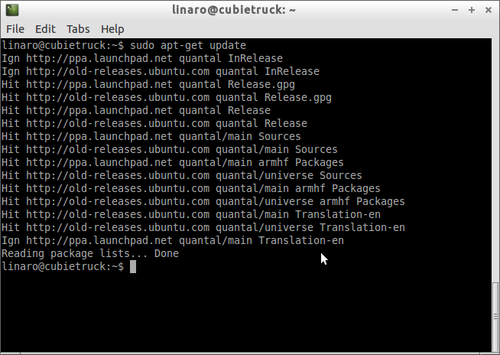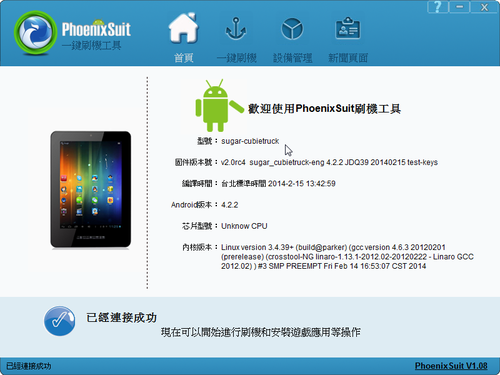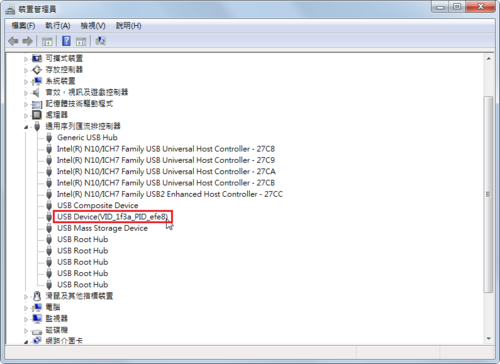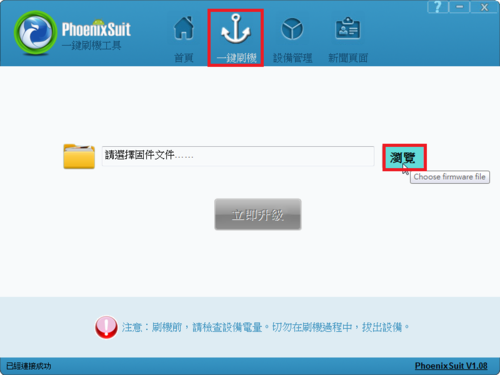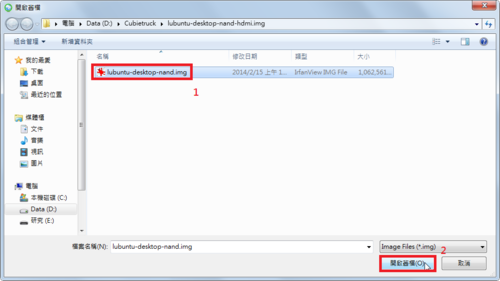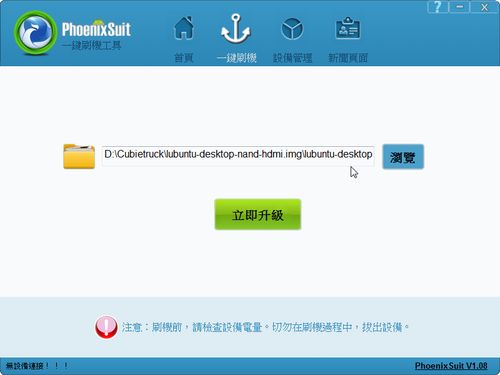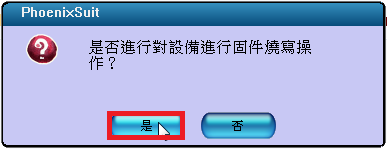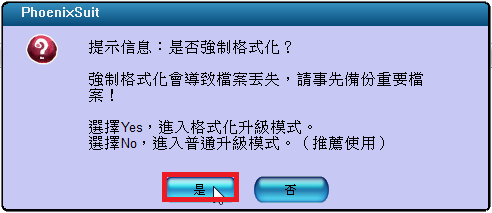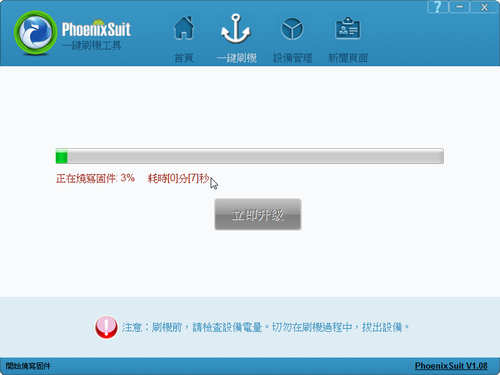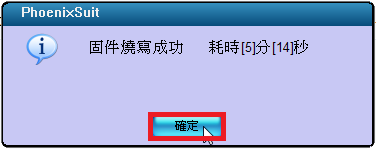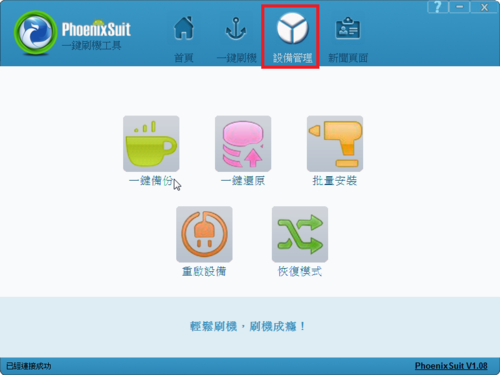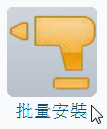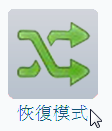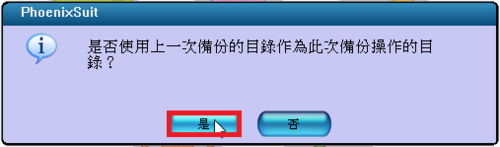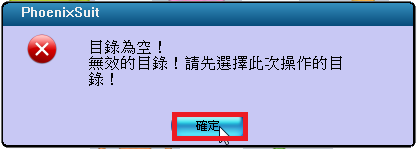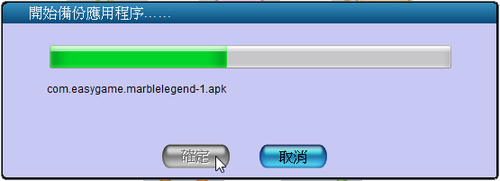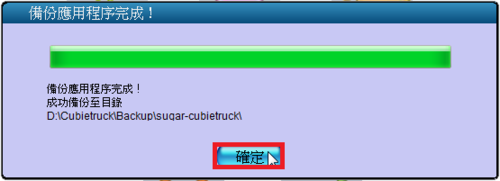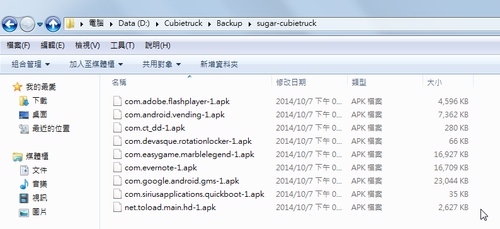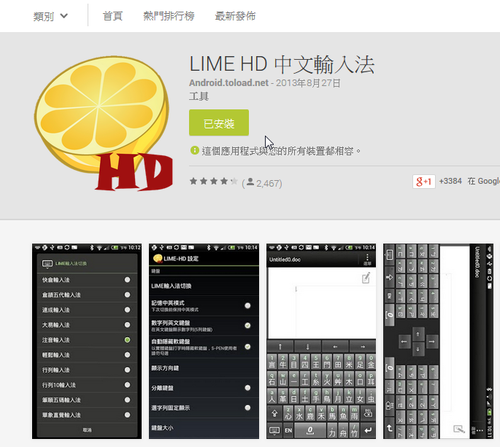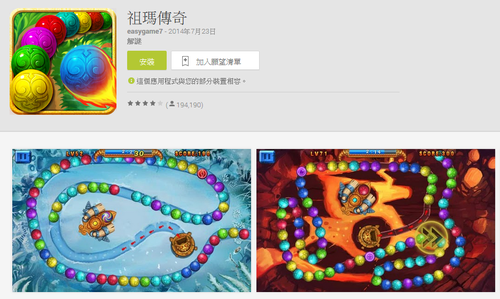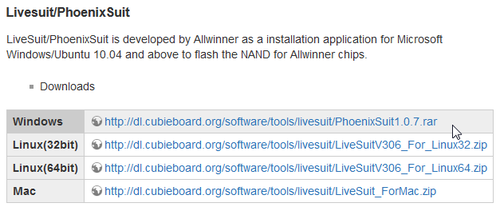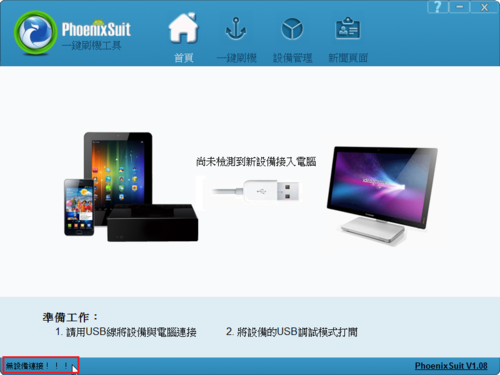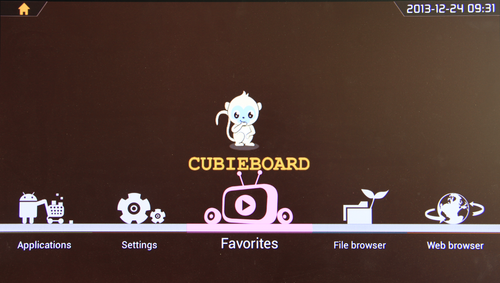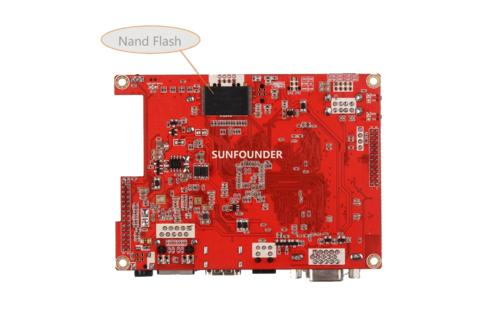Cubie Truck 內建的 Nand Flash 內建的系統是 Android,大概試玩了一下,安裝 Firefox / LIME HD 中文輸入法 / marblelegend 祖瑪傳奇……等等。
安裝 LIME HD 中文輸入法是想測試一下,可不可以使用鍵盤來使用我習慣使用的行列輸入法,結果是 OK!
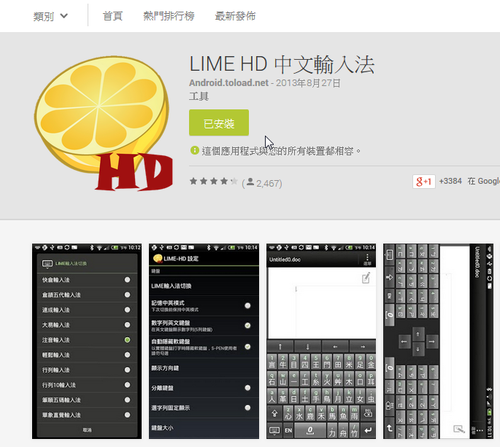
安裝祖瑪傳奇的原因是想測試聲音否可以正常輸出,結果 OK!
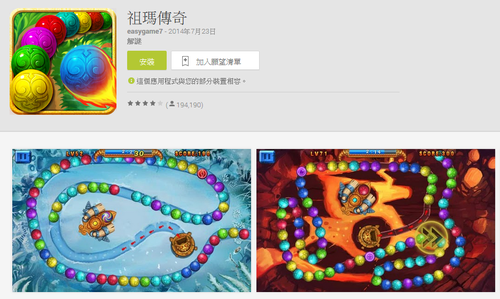
Android 的部分對我來說,算是合格了,反正我對在這種板了上執行 Android 本來就沒有多大的興趣,再來就要把系統給更換掉![@more@]
首先,我想到的是它有內建 16G 的 Nand Flash,本來這也是在購買 Cubie Truck 前吸引我的一個亮點,但這時候卻變成我的困擾之一,因為我不知道要如何備份原有的系統,和重新加入新的系統,而且如果插入另外一片 TF 卡,不知道是由哪一個地方先開機。
在網路上找到的資料,大家都寫的很簡潔,好像這完全不是問題,或者大家買來都是直接使用內建的 Android 系統,所以都沒有著墨太多這一個部分。
由網路上找到的資料,要把系統燒錄到 Nand Flash 是使用 PhoenixSuit 這一套軟體
PhoenixSuit 的下載網站:http://docs.cubieboard.org/downloads
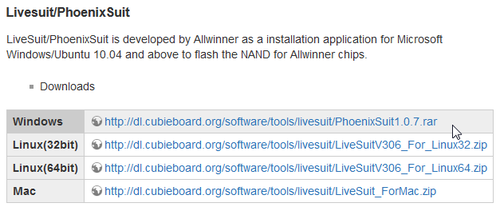
原本系統本來是 1.0.7 版,更新後成為 1.0.8 版,但畫面一直出現 無設備連接!
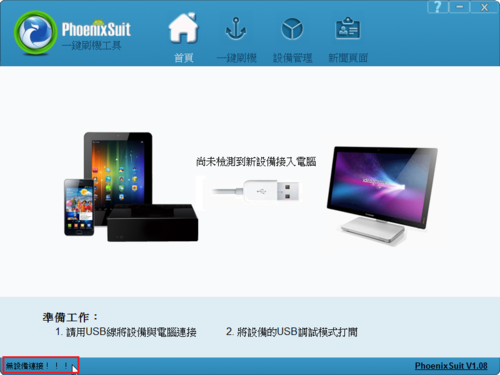
下面的準備工作,說明了,第一項要使用 USB 線與電腦連接,這個部分已完成,但第二個部份要將設備的 USB 調試模式打開,就有些看不懂了,因為這好像是在 Android 手機 / 平板上的 設定 / 開發人員選項 / USB 偵錯模式,但我去原有 Android 系統上設定了,好像還是不行,所以先放棄了!

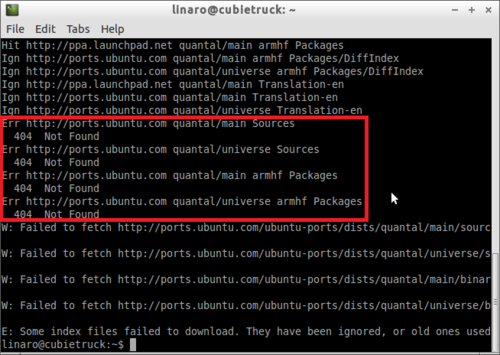 [@more@]參考網頁:Quantal sources gonne for Linaro_
[@more@]參考網頁:Quantal sources gonne for Linaro_